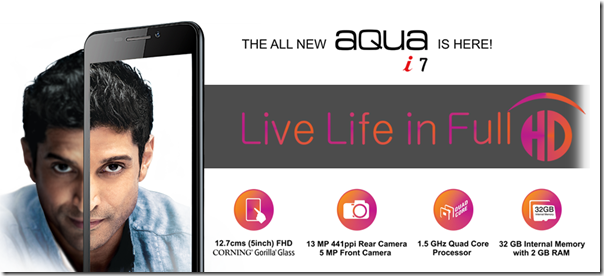Às vezes, a tela do seu telefone não liga quando ele recebe uma chamada. O telefone continua tocando, mas você não consegue ver quem está ligando, pois o display não desperta. Esse é um problema muito comum no Android e, para verificar quem está ligando, os usuários precisam abrir o aplicativo Telefone. Às vezes, a tela nem mesmo desperta por alguns segundos, mas às vezes não mostra nada quando recebe uma chamada. Se isso acontecer com você também, aqui estamos contando seis maneiras de corrigir o problema de chamadas recebidas que não aparecem na tela do seu telefone Android. Leia!
Além disso, leia | 2 maneiras de ocultar chamadas e mensagens de contatos específicos
Corrigir chamadas recebidas que não aparecem na tela
Índice
Reinicie o telefone

Como mencionamos na maioria das dicas e truques do Android, às vezes uma simples reinicialização do dispositivo resolve. Portanto, reinicie o telefone se as chamadas não estiverem aparecendo na tela, o problema pode desaparecer depois disso.
Verifique o modo DND
Se a reinicialização não resolver o problema e você ainda não conseguir ver as chamadas chegando no seu telefone, pode ser o modo DND que está causando o problema. O modo DND bloqueia todas as notificações, a menos que você tenha permitido que alguns aplicativos substituam isso. Para verificar isso:



1] Abra Configurações e selecione Som.
2] Agora toque em “Não perturbe” e, se estiver ligado, desligue-o tocando em “Desligar agora”.
3] No entanto, se você deseja que o modo DND seja ativado por algum motivo, toque em “Chamadas” e permita chamadas no modo DND.
Portanto, se você quiser usar o modo DND e ainda quiser ver as chamadas em seu telefone, terá que permitir pelo método mencionado acima.
Além disso, leia | Como habilitar DND para bloquear chamadas de spam no Android
Habilitar Notificação de Chamada
As notificações são ativadas por padrão para todas as chamadas recebidas em todos os smartphones e normalmente ninguém altera esta configuração. No entanto, às vezes uma atualização pode alterá-lo. Para habilitar a notificação novamente, siga estas etapas:



1] Abra Configurações e vá para Aplicativos e notificações.
2] Aqui, procure o aplicativo Telefone padrão, toque nele.
3] Depois disso, toque em Notificações e veja se o botão “Mostrar notificações” está ativado.
É isso! Você também pode alterar o comportamento das notificações de chamada tocando em Chamadas recebidas, Comportamento e alterá-lo para Criar Som e Pop Up na tela.
Dê acesso especial a aplicativos
Todos nós sabemos que as permissões são necessárias para que qualquer aplicativo funcione corretamente. Se o seu display não mostrar as notificações de chamadas recebidas, pode ser uma questão de permissão de acesso. Siga estas etapas para verificar se o seu telefone tem acesso a aplicativos especiais ou não.



1] Abra Configurações e vá para Aplicativos e notificações.
2] Toque em Avançado na parte inferior e, em seguida, toque em Acesso a aplicativos especiais.
3] Procure por ‘Exibir sobre os outros aplicativos’ e toque nele.
4] Veja aqui o aplicativo Telefone e permita “Exibir sobre outros aplicativos” para ele.
Redefinir as preferências do aplicativo
Quando redefinimos as preferências do aplicativo, eles podem voltar às configurações padrão e começar a funcionar corretamente. Isso também inclui aplicativos que não mostram notificações na tela.



1] Abra Configurações e vá para Aplicativos e notificações.
2] Vá para Todos os Aplicativos e toque no ícone de três pontos no canto superior direito.
3] A partir daí, toque em “Redefinir preferências do aplicativo” e será exibido um pop-up. Toque em Redefinir aplicativos e pronto!
É importante notar que redefinir as preferências do aplicativo não excluirá nenhum dado de seus aplicativos.
Limpar cache e dados
Limpar o cache de qualquer aplicativo pode ser uma solução para muitos problemas. Portanto, se seu aplicativo de telefone não mostrar chamadas, você pode tentar limpar o cache. É importante notar que isso não exclui seus dados. No entanto, se isso também não ajudar, você pode tentar limpar seus dados.



1] Abra Configurações e abra Aplicativos e notificações.
2] Procure o aplicativo de telefone e toque nele e, em seguida, toque em Armazenamento e cache.
3] Na próxima página, toque no botão Limpar cache e reinicie o dispositivo.
4] Se o problema ainda persistir, siga as mesmas etapas acima e, desta vez, toque em Limpar dados.
como você muda os sons de notificação no android
No entanto, você deve observar que a limpeza de dados também excluirá seus registros de chamadas.
Além disso, leia | As chamadas do WhatsApp não tocam quando o telefone está bloqueado? Aqui está uma solução
Então, essas foram algumas correções para chamadas recebidas que não aparecem na tela do seu telefone. Pergunte-nos nos comentários se você enfrenta algum problema em relação ao mesmo. Para mais dicas e truques, fique ligado!
Comentários do FacebookVocê também pode nos seguir para obter notícias instantâneas sobre tecnologia em notícias do Google ou para dicas e truques, análises de smartphones e gadgets, inscreva-se Grupo GadgetsToUse Telegram ou para os vídeos de revisão mais recentes inscreva-se GadgetsToUse Youtube Channel.